cad滑鼠捕捉老是跳動怎麼辦
- 藏色散人原創
- 2023-03-24 11:50:4117670瀏覽
cad滑鼠捕捉老是跳動的解決方法:1、在電腦中開啟CAD,然後找到「工具」選項;2、點擊進入找到「繪圖設定」;3、在彈出對話框點擊「對象捕捉”模組,根據需要選定內容;4、點擊“捕捉和柵格”模組,然後將“啟用捕捉”前的對勾消除即可。

本教學操作環境:Windows10系統、AutoCAD 2019、Dell G3電腦。
cad滑鼠捕捉老是跳動怎麼辦?
1、先在電腦中開啟CAD,在上面一欄找到「工具」選項。

2、點選進入找到「繪圖設定」。
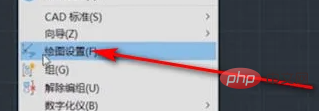
3、在彈出對話方塊點選「物件捕捉」模組,依需求選定內容,如下圖所示。
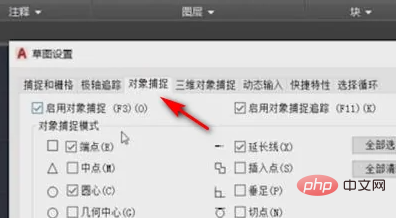
4、然後在開啟的頁面中,點選「捕捉與柵格」模組。
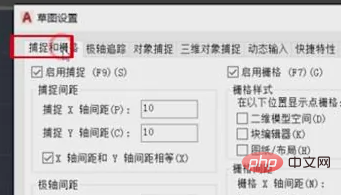
5、將「啟用捕捉」前的對勾消除,如下圖所示,這樣CAD捕捉不到點總是跳來跳去的問題就解決了。
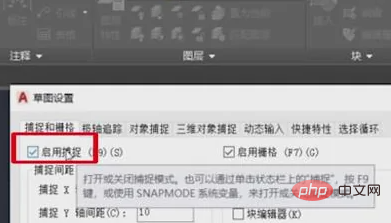
更多相關知識,請造訪常見問題欄位!
以上是cad滑鼠捕捉老是跳動怎麼辦的詳細內容。更多資訊請關注PHP中文網其他相關文章!
陳述:
本文內容由網友自願投稿,版權歸原作者所有。本站不承擔相應的法律責任。如發現涉嫌抄襲或侵權的內容,請聯絡admin@php.cn

